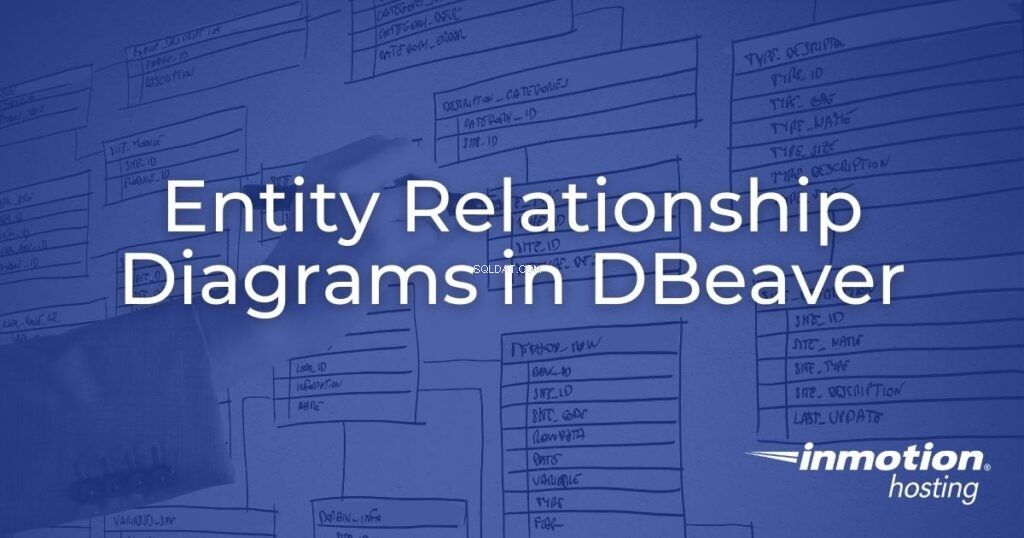
DBeaver is een desktopdatabaseclient voor het beheren van relationele databasebeheersystemen (RDBMS), waaronder MySQL en PostgreSQL. Een van de functies voor databaseontwikkeling is de mogelijkheid om ER-diagrammen (Entity Relationship) te maken. In deze zelfstudie bespreken we hoe u een ER-diagram maakt in DBeaver.
- Aan de slag met de DBeaver Desktop-toepassing
- Verbind een database in DBeaver
- Maak een ER-diagram in DBeaver
- ER-diagrammen bewerken
Aan de slag met de DBeaver Desktop Application
- Download de gratis DBeaver-communityeditie van uw Linux/BSD-pakketbeheerder of https://DBeaver.io/download/ met de juiste DBeaver-downloadlink.
- Installeer DBeaver en start het programma.
- Weiger de voorbeelddatabase. Kies op de volgende pagina het type databasesysteem dat u wilt importeren.
Verbind een database in DBeaver
Voor externe databases , heb je het volgende nodig:
- Server hostnaam of IP
- Databasenaam
- Database (of cPanel) gebruikersnaam en gebruikersnaam wachtwoord
Mogelijk wordt u gevraagd om stuurprogrammabestanden te downloaden om externe verbindingen te voltooien.
Voor lokaal opgeslagen databases , lijkt de eenvoudigste optie om een ER-diagram te maken in DBeaver het gebruik van SQLite. Als de database is geschreven in een ander SQL-formaat (Hive, IBM Db2, enz.), moet u het SQL-bestand converteren naar SQLite. Er zijn veel tools van derden online beschikbaar.
Wees voorzichtig met het gebruik van software van derden. Aarzel niet om het privacybeleid en de reputatie van een ontwikkelaar te bekijken voordat u zijn product gebruikt. We raden af om SQL-conversiesoftware aan te schaffen om ERD's in DBeaver te maken. In plaats daarvan moet u een speciale databaseclient gebruiken, zoals MySQL Workbench of phpMyAdmin.
Voor deze DBeaver-tutorial hebben we de gratis API van RebaseData.com gebruikt om een WordPress MySQL-database naar SQLite te converteren. Het zip-bestand bevatte het SQLite-bestand.
curl -F files[][email protected] 'https://www.rebasedata.com/api/v1/convert?outputFormat=mysql&errorResponse=zip' -o output.zip
Maak een ER-diagram in DBeaver
Nadat u uw database(s) heeft verbonden, bent u klaar om een ER-diagram te maken.
- Klik in de linkerbenedenhoek met de rechtermuisknop op 'ER-diagrammen' en selecteer 'Nieuw ER-diagram maken'.
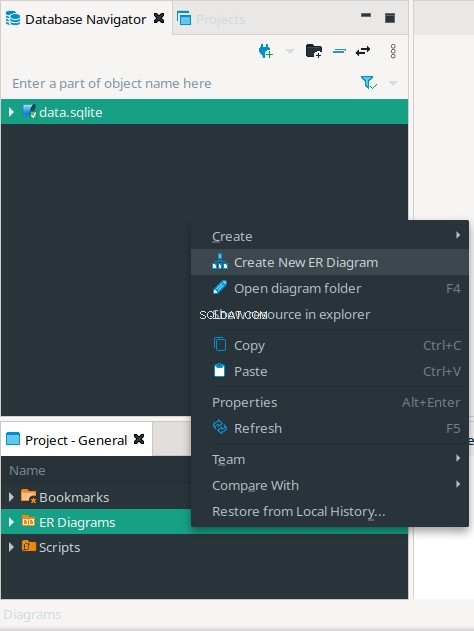
- Typ een titel voor uw nieuwe database-ER-diagram. Dit is ook de bestandsnaam met de extensie ".erd". Schakel het selectievakje voor uw database in om alle tabellen toe te voegen. Of selecteer de pijlen om de database en tabellenlijst uit te vouwen om specifieke tabellen toe te voegen.
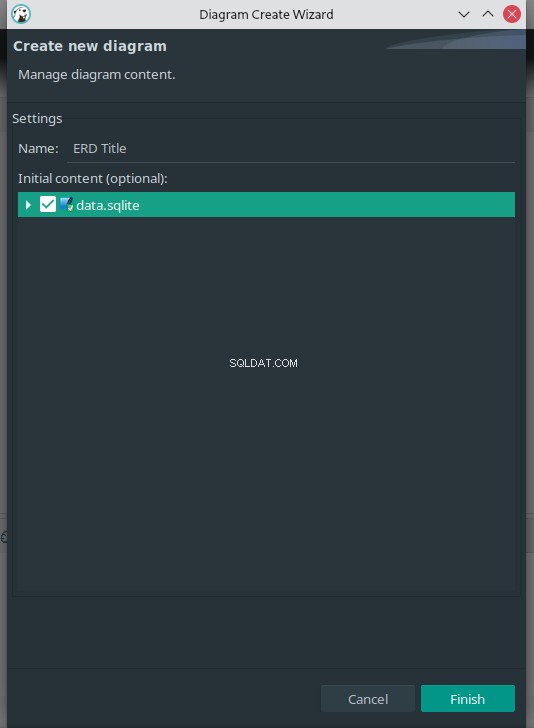
- Als je eenmaal hebt besloten welke tabellen je wilt toevoegen, selecteer je 'Voltooien'.
- Als u tabellen aan een databaserelatiediagram wilt toevoegen, sleept u ze vanuit de zijbalk van Database Navigator aan de linkerkant.
Er zijn geen relaties van één op één of één op veel binnen de standaard WordPress-database.
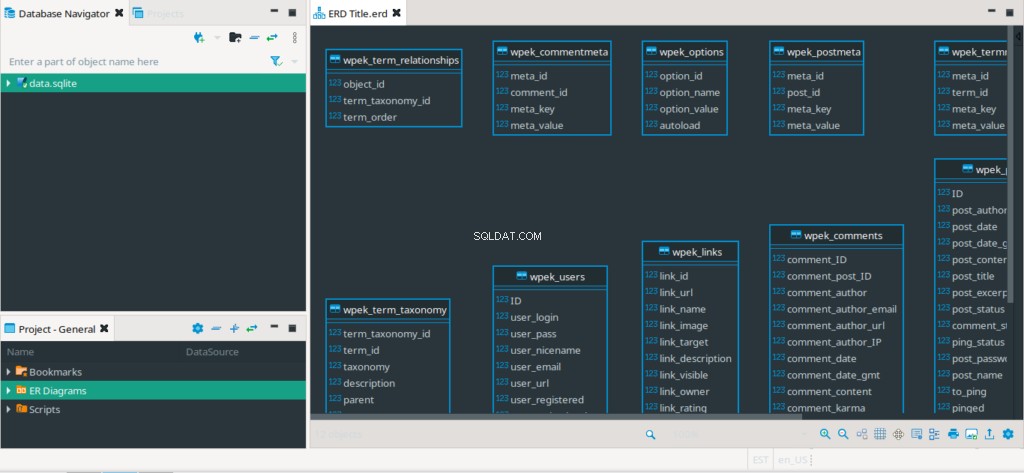
ER-diagrammen bewerken
In het ERD-venster kunt u het volgende doen:
- In- en uitzoomen
- Herschik het databasediagram
- Voeg een raster toe om tabellen gemakkelijker uit te lijnen
- Toggle de eigenschappenzijbalk voor een geselecteerde tabel of entiteit (kolom)
- De overzichtszijbalk wisselen
- Print of exporteer de ERD in GraphML en standaard afbeeldingsformaten
- ERD-instellingen configureren
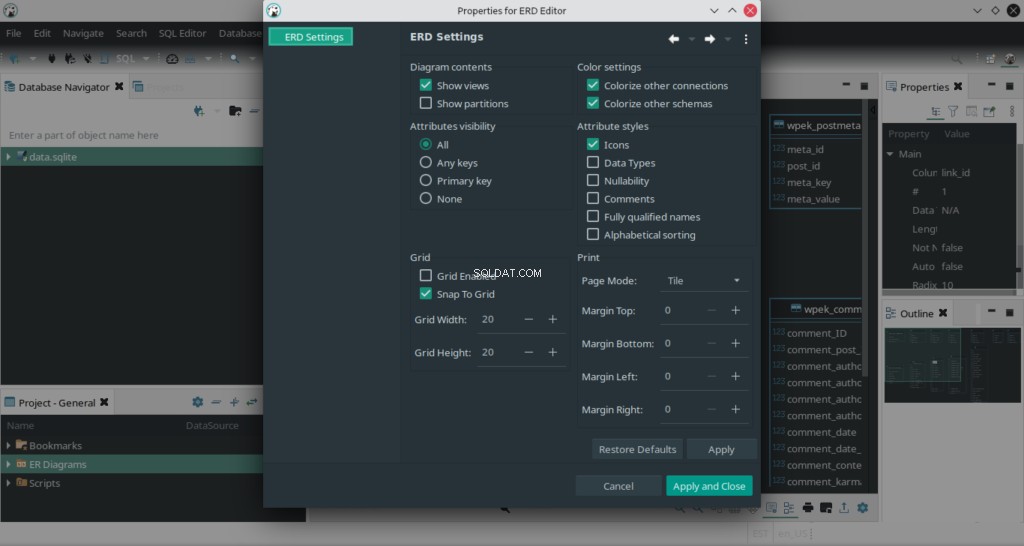
Krijg softwareondersteuning voor de databasediagramtool van de DBeaver GitHub-pagina.
Met onze Cloud VPS-abonnementen kunt u een razendsnel, betrouwbaar cloudplatform met ingebouwde redundantie implementeren, zodat u verzekerd bent van de beschikbaarheid van uw omgeving!